Excel绝对引用怎么打
在Excel中,绝对引用是数据处理和公式计算中的重要概念。无论是财务分析、数据汇总还是日常报表制作,掌握绝对引用的使用方法都能显著提升工作效率。本文将详细介绍绝对引用的定义、语法、应用场景以及常见问题,帮助用户快速掌握这一核心技巧。
一、什么是绝对引用?
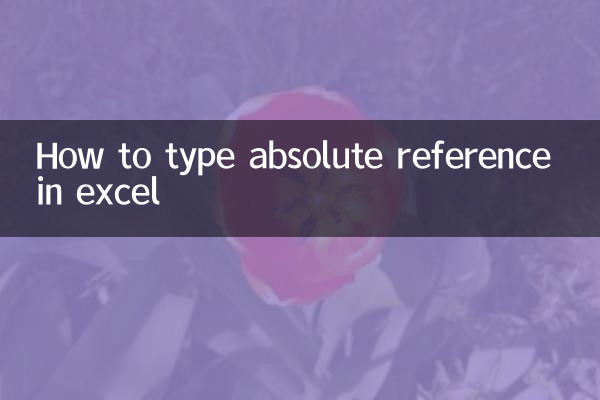
绝对引用是指在公式中固定某个单元格的行号或列标,使其在公式复制或填充时不发生变化。与之相对的是相对引用(行列随公式位置变化)和混合引用(固定行或列中的一项)。
| 引用类型 | 语法示例 | 说明 |
|---|---|---|
| 绝对引用 | $A$1 | 行列均固定 |
| 相对引用 | A1 | 行列随公式位置变化 |
| 混合引用 | $A1或A$1 | 固定行或列中的一项 |
二、绝对引用的使用方法
1. 手动输入符号:在公式中直接输入美元符号($),例如将A1改为$A$1。
2. 快捷键切换:选中公式中的单元格引用后,按F4键可循环切换引用类型(绝对→混合→相对)。
| 操作步骤 | 示例 |
|---|---|
| 输入公式 | =B2*C2 |
| 选中B2并按F4 | 公式变为=$B$2*C2 |
三、绝对引用的典型应用场景
1. 固定计算基准:如计算所有销售额占总销售额的比例时,需固定分母单元格。
2. 跨表引用:引用其他工作表中的固定单元格(如参数表)。
3. 数组公式:配合函数(如VLOOKUP)锁定查找范围。
| 场景 | 公式示例 |
|---|---|
| 比例计算 | =A2/$A$10 |
| 跨表引用 | =Sheet2!$B$1*C2 |
四、常见问题与解决
问题1:为什么按F4键无效?
答:可能是未选中公式中的单元格引用,或键盘功能键被锁定(需配合Fn键使用)。
问题2:绝对引用导致公式错误?
答:检查是否需要混合引用(如$A1固定列但行可变),或引用范围是否被误锁定。
五、总结
绝对引用是Excel高效数据处理的核心技能之一,通过美元符号($)或F4快捷键可快速实现。掌握其应用场景和问题排查方法,能大幅提升复杂公式的准确性和复用性。建议结合实际案例多练习,逐步熟悉引用类型的灵活切换。
附:近10天热门Excel相关话题
- 如何用XLOOKUP替代VLOOKUP?
- 动态数组公式的应用技巧
- 数据透视表的多表合并方法

查看详情

查看详情